网友似我提问:word2010恢复未保存文件怎么恢复
你是否了解恢复word2010未保存的文档的具体方法?今天小编就给大家讲解一下,下面我们就一起去学习吧。
word2010恢复未保存文档的步骤如下:
①打开Word2010,输入文档之后直接关闭,选择不保存。

②重新打开Word2010,点击文件--选项,下面我要做的是将刚才的文章恢复。

③在保存标签里面,点击自动恢复文件位置选项右侧的浏览按钮。

④打开文件夹,看到一个以一连串数字命名的文件夹。

⑤双击打开这个文件夹,打开—.docx。

最后文档成功恢复,大家可以按照这个办法恢复文档啦。
以上就是恢复word2010未保存的文档的具体方法了,大家都学会了吗?
关于《恢复word2010未保存的文档的具体方法》相关问题的解答朱砂小编就为大家介绍到这里了。如需了解其他软件使用问题,请持续关注国旅手游网软件教程栏目。

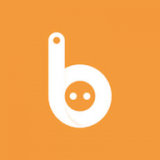


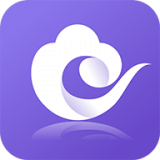

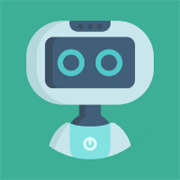
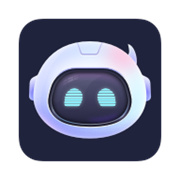
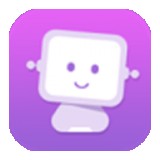

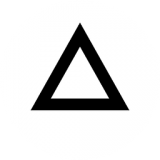





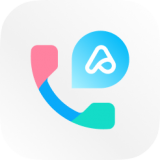


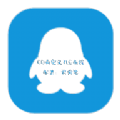

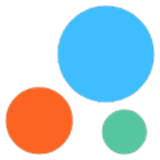
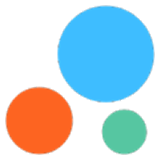


![手机qq怎么设分组[手机qq分组怎么弄]](http://img.citshb.com/uploads/article/20231023/6535c5fc2e2a3.jpg)
![手机qq中找到闪照的具体步骤介绍是什么[手机qq怎么找闪照]](http://img.citshb.com/uploads/article/20230514/6460efa9891e9.jpg)
![手机qq中将分组删掉的具体操作步骤是[手机qq中将分组删掉的具体操作步骤是什么]](http://img.citshb.com/uploads/article/20230514/6460ef9c0c103.jpg)
![红米6一键换机的具体操作方法[红米6一键换机的具体操作方法是什么]](http://img.citshb.com/uploads/article/20230514/6460e94dbe137.jpg)
![oppo手机怎么恢复qq数据[oppo手机qq数据恢复软件]](http://img.citshb.com/uploads/article/20230514/6460d77d15108.jpg)
![qq聊天记录在哪个文件夹里面[华为手机qq聊天记录在哪个文件夹]](http://123.xyxza.com/jnspzx/imgfile/20231214/14150902u1lf.png)
![怎么看自己的qq邮箱地址是什么[怎么看自己的QQ邮箱号]](http://img.citshb.com/uploads/article/20240930/66fab40081b15.jpg)
![QQ怎么转发多条消息记录[qq里怎么转发多条消息]](http://img.citshb.com/uploads/article/20240925/66f3818b39847.jpg)
![qq封了7天怎么能解除呢[qq封了7天怎么能解除封禁]](http://img.citshb.com/uploads/article/20240924/66f255e8427fd.jpg)
![qq在线状态怎么自定义的[qq在线状态怎么自定义时间]](http://img.citshb.com/uploads/article/20240905/66d91529bc15b.jpg)



